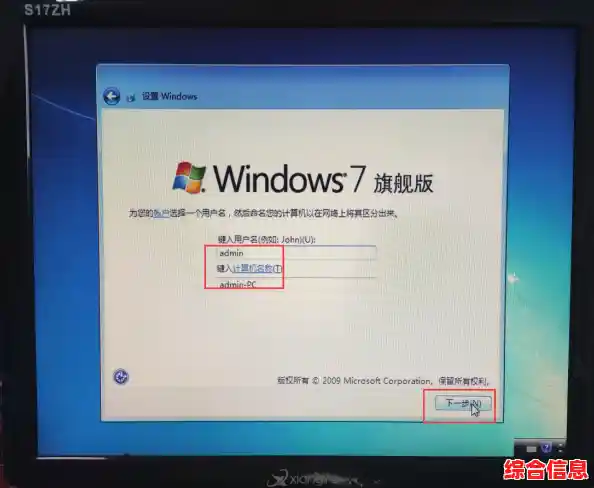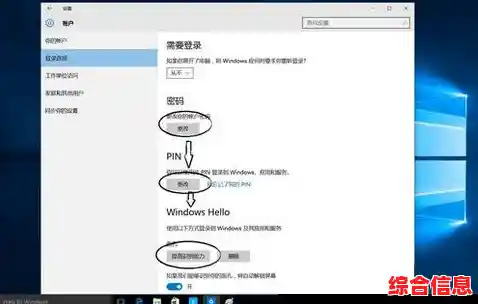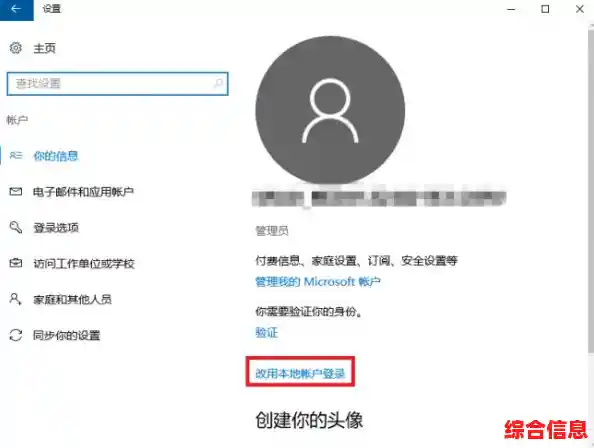要给自己的Windows 11电脑设置一个安全的密码和合适的用户名,其实并不复杂,但里面有一些细节需要注意,以确保既方便自己使用,又能有效保护隐私和安全,下面我们就一步步来看怎么做。
第一部分:理解用户名和密码的区别
在开始操作之前,先要弄清楚两个概念,你每次开机后屏幕上看到的那个让你登录的“名字”,它可能不是完整的用户名,在Windows系统里,有两种“名字”比较重要:
- 本地账户名: 这是你账户的核心标识,通常在创建账户时设定,一旦创建好,普通方法很难直接修改,它就像是你的账户在电脑内部的身份证。
- 显示名称: 这是你登录屏幕和开始菜单上显示的名字,可以随时轻松更改,只是为了让你看着顺眼。
而密码,就是保护你这个账户的钥匙,是防止别人随便进入你电脑的第一道防线。
第二部分:如何设置或更改一个高强度的安全密码
假设你已经进入了Windows 11的桌面,现在想为你的账户设置一个新密码。
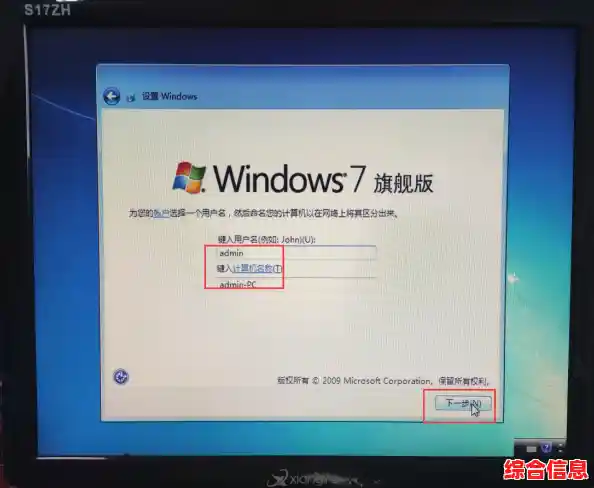
-
打开设置界面:
- 点击屏幕左下角的“开始”按钮(就是那个四个小方块的图标)。
- 在弹出来的菜单中,找到并点击“设置”图标(像一个齿轮),你也可以直接按键盘上的
Windows 键 + I 键,快速打开设置。
-
找到账户设置:
在设置窗口中,左侧有一排选项,点击第一个,也就是“账户”。
-
进入登录选项:
在账户页面里,向下滚动右侧的内容,找到“登录选项”这一项,点击它。
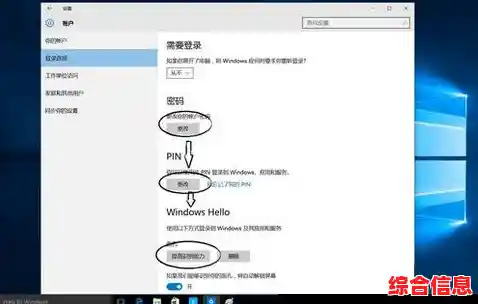
-
设置密码:
- 在“登录选项”页面,第一个大项就是“密码”,如果之前没有设置过密码,这里会显示“添加”;如果已经有密码,这里显示的是“更改”,点击它。
- 系统可能会要求你先输入当前的密码(如果有的话)来验证身份,这是为了确保是本人操作。
- 会弹出一个小窗口让你输入新密码。
- 新密码: 在这里输入你想好的新密码。
- 确认密码: 再把刚才的密码一模一样地输入一遍,防止第一次输错。
- 密码提示: 这里可以填一个只有你自己能看懂、能提醒你记起密码的句子或词语。非常重要的一点是: 这个提示会显示在登录屏幕上,任何人都能看到,所以千万不要直接把密码写在这里,比如密码是“MyCat2024!”,提示不能写“我的猫和年份”,可以写一个只有你懂的暗语,宠物和重要日期”。
-
什么样的密码算安全?
- 长度是关键: 密码越长越难被猜中,建议至少12个字符以上。
- 混合搭配: 最好同时包含大写字母(A-Z)、小写字母(a-z)、数字(0-9)和特殊符号(!@#$%等)。“Beijing-2024Spring!” 就比 “beijing2024” 安全得多。
- 避免常见信息: 不要用你的姓名、生日、电话号码或“password”、“123456”这种极其简单的组合。
- 独一无二: 尽量保证这个密码是专门为电脑登录设置的,不要和你的微信、邮箱等重要账户的密码相同。
设置完成后,下次登录或唤醒电脑时,就需要输入这个新密码了。
第三部分:如何更改你的显示名称(就是屏幕上看到的那个名字)
如果你觉得登录屏幕上显示的名字不好听或者想换一个,可以这样改:
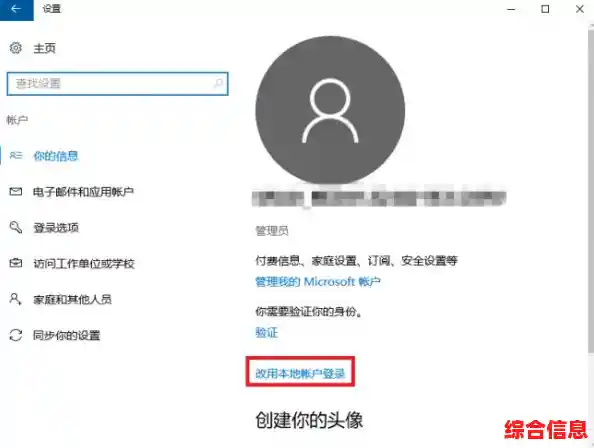
- 依然在“设置” > “账户”页面。
- 这次不要向下滚,看页面最顶部,那里显示着“你的信息”,你应该能看到你当前账户的头像和显示名称。
- 在名称下方,有一个蓝色的“管理我的账户”链接,点击它,这会打开一个更详细的账户信息窗口。
- 在这个新窗口里,找到“用户名”旁边的“更改”按钮并点击。
- 系统会再次要求你输入当前密码进行验证。
- 验证通过后,你就可以在框里输入新的显示名称了,输入好后点击“确认”或“下一步”保存。
这样,你下次登录时,屏幕上显示的名字就变成新的了,需要注意的是,这个操作改变的是“显示名称”,并不会影响你账户在电脑系统文件路径里的那个原始名字。
第四部分:关于Microsoft账户的额外说明
如果你登录电脑用的是Microsoft账户(就是你的Outlook或Hotmail邮箱),那么过程会稍有不同。
- 更改密码: 在上述“登录选项”中点击“更改密码”,系统可能会引导你到微软的官方网站去修改,因为你的密码是存储在微软服务器上的,这样改的好处是,一旦修改,所有用这个Microsoft账户登录的设备(比如你的另一台电脑、手机上的Outlook应用)都会同步更新密码。
- 更改显示名称: 同样,因为信息与云端同步,更改显示名称也会通过微软的账户页面进行,修改后可能在所有微软服务中都会更新。
最后的小建议
设置好密码后,一定要牢记,如果实在怕忘记,可以考虑使用Windows自带的“Windows Hello”功能,比如设置一个PIN码(一串纯数字,像手机解锁码,但只能用于本机),或者如果你的电脑支持,可以设置指纹或人脸识别,这样登录会更快捷,而且同样安全。
花几分钟时间为自己设置一个安全的密码和喜欢的用户名,是保护个人电脑数据的第一步,也是非常重要的一步,希望这些详细的步骤能帮助你轻松完成设置。